《CorelDraw快速绘制标准波浪圆操作实例》是一篇关于CorelDraw的学习教程,通过简单几步就能实现教程中的效果图效果,当然只学习这一点,并不能完全掌握CorelDraw技巧;你可以通过此加强操作实例,绘制,椭圆工具等多维度案例或实操来进行更多的学习;此教程是由Bibbidi-bobbidi-boo在2021-07-06发布的,目前为止更获得了 0 个赞;如果你觉得这个能帮助到你,能提升你CorelDraw技巧;请给他一个赞吧。
CorelDRAW中快速画出一个标准的波浪圆形是简单且智能的,只需要一个命令就可以搞定。如何在CorelDRAW中一个标准波浪圆,能不能像画圆形那么快,当然可以。并不是使用手绘工具一点点画的哦,CDR的强大图形处理功能可以最快速度的智能实现。
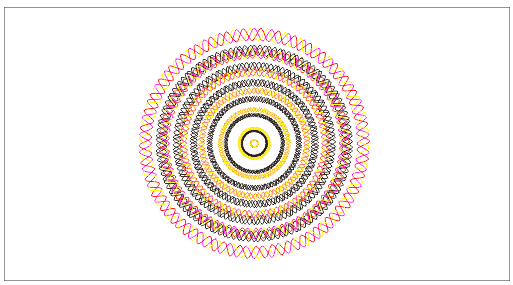
FEVTE编注:更多CDR教程讨论和作业提交请到飞特网CDR教程栏目:https://www.fevte.com/plan/CorelDraw/
具体的制作步骤如下:
1. 打开CorelDRAW软件,在工具箱中选择"椭圆形工具"按住Ctrl键,绘制正圆。

2. 在选中圆的状态下,单击工具箱中的"变形工具"。(只有选择变形工具在属性栏才会显示各项参数及选项)变形工具可以对所选对象进行各种不同效果的变形处理。根据表现效果的不同,有三种变形可供选择,即推拉变形、拉链变形、扭曲变形。
① 推拉变形:推进对象的边缘,或拉出对象的边缘使对象变形。
② 拉链变形:将锯齿效果应用于对象边缘,通过调整效果的振幅和频率,达到拉链变形的效果。
③ 扭曲变形:旋转对象以创建漩涡效果,可以选定漩涡的方向、旋转度和旋转量。
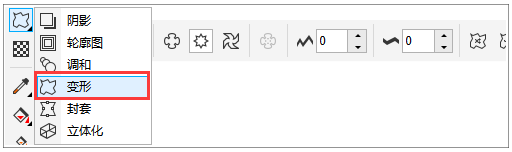
3. 了解了变形类型后,对其进行参数设置。在"变形工具"属性栏做如下设置:拉链变形、在拉链振幅(即锯齿高度)和拉链频率(即锯齿数量)中分别输入波形的波峰到波底的值、波浪线个数,然后再点击后面的平滑变形(至于具体实例可按需设置)。即可生成标准的波浪线。
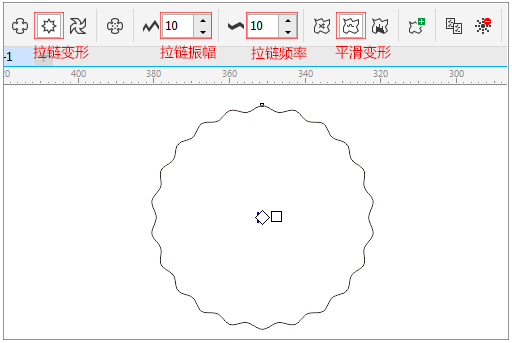
4. 变形后,可以利用鼠标直接在图形上调控。在图形对象上会显示波峰值和波浪个数,按住鼠标左键,左右拉动,可调整波浪线变形样式。

这样一条标准的波浪圆就绘制完成了,是不是很快速。
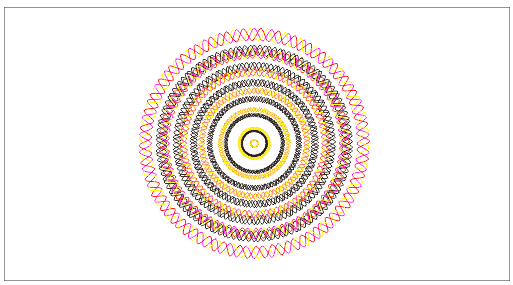
以上就是CorelDraw快速绘制标准波浪圆操作实例的全部内容介绍了,关于更多CorelDRAW教程信息,欢迎关注北极熊素材库,给你带来最丰富的素材图片和最有用的教程,更多最新资讯。
赠人玫瑰,手有余香
< 上一篇 CorelDraw卷页效果制作教程和操作实例
2022-06-20 16:57
2022-05-16 10:13
59浏览 01-17
150浏览 01-17
287浏览 01-14
65浏览 01-12
120浏览 01-12

首席设计师

高级视觉设计师

高级插画设计师






输入的验证码不正确
评论区
暂无评论